- Muallif Jason Gerald [email protected].
- Public 2024-01-19 22:14.
- Oxirgi o'zgartirilgan 2025-01-23 12:51.
Bu wikiHow sizga Snapchat -dagi foto va video xabarlarga vizual filtrlarni yoqish va qo'llashni o'rgatadi.
Qadam
3dan 1 -qism: Snapchat filtrlarini yoqish
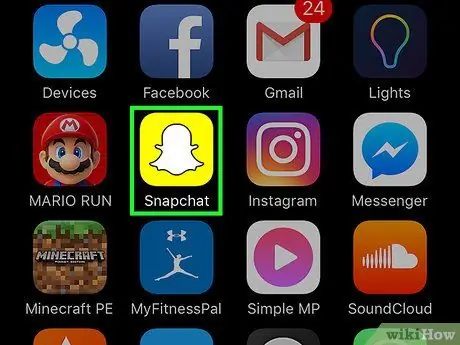
Qadam 1. Snapchat ilovasini oching
Bu ilova sariq fonda oq ruh belgisi bilan belgilanadi.
Agar siz Snapchat -ga kirmagan bo'lsangiz, "variantini bosing. Kirish "Va hisob foydalanuvchi nomini (yoki elektron pochta manzilini) va parolni kiriting.
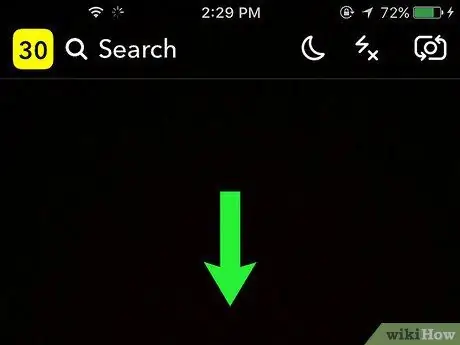
Qadam 2. Kamera sahifasida pastga suring
Shundan so'ng, sizning profilingiz ko'rsatiladi.
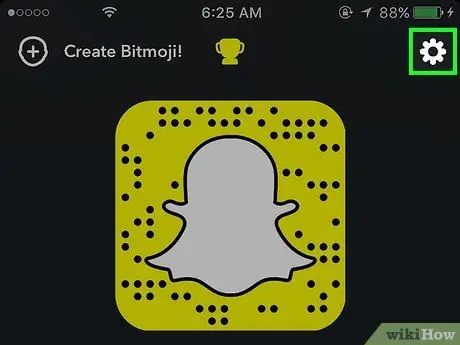
3 -qadam. ️ tugmasini bosing
U ekranning o'ng yuqori burchagida joylashgan.
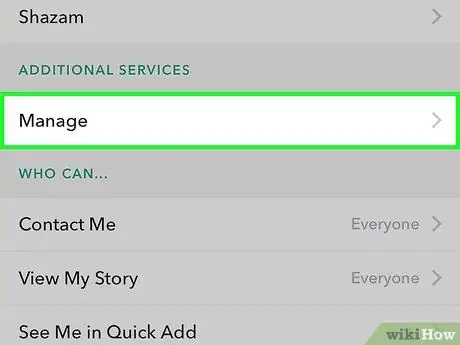
Qadam 4. Pastga siljiting va Tanlovlarni boshqarish variantini bosing
Bu variant "Qo'shimcha xizmatlar" bo'limida.
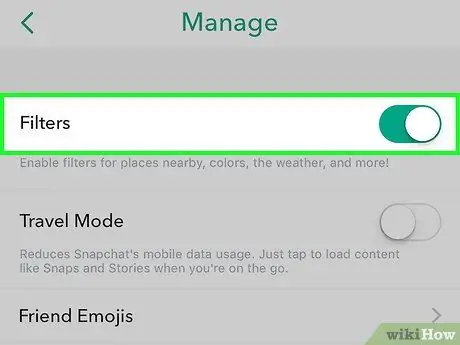
Qadam 5. Filtrlar kalitini o'ngga siljiting
Kommutatorning rangi yashil rangga o'zgaradi. Endi, siz yaratilgan lahzalar uchun filtrlardan foydalanishingiz mumkin!
Agar kalit yashil bo'lsa, filtr xususiyati yoqilgan
3 dan 2 qism: Fotosuratlar uchun filtrlardan foydalanish
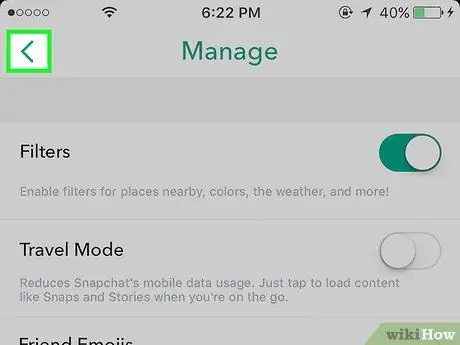
Qadam 1. Kamera sahifasiga qaytish
Sahifaga qaytish uchun avval profil sahifasiga qaytish uchun ekranning yuqori chap burchagidagi orqaga tugmasini bosing. Shundan so'ng, ekranni yuqoriga suring.
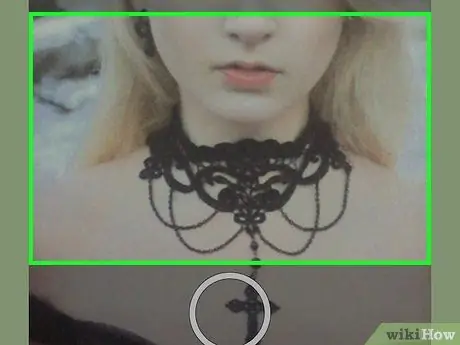
2 -qadam. Ekranni bosib turing
Biroz vaqt o'tgach, kamera tugmachasining o'ng tomonida ba'zi piktogramma paydo bo'lishini ko'rishingiz kerak.
- Filtrni yuzingizga yoki do'stingizning yuziga surtish uchun yuzni ekranning o'rtasida bo'ladigan qilib sozlang, so'ngra yuzga teging.
- Old kameraga o'tish uchun (yoki aksincha) ekranning o'ng yuqori burchagidagi kamera belgisiga teging.
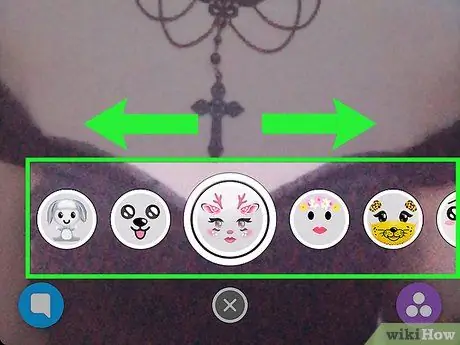
Qadam 3. Mavjud effekt variantlarini ko'rish uchun ekranni o'ngga suring
Eng ko'p ishlatiladigan effekt variantlariga it boshi, kiyik boshi va yuz almashtirish effektlari kiradi.
Agar siz og'zingizni ochsangiz yoki qoshlaringizni ko'tarsangiz, aksariyat effektlar o'zgaradi (masalan, itning boshi ta'sirida, siz og'zingizni ochganingizda itning tili chiqib ketadi)
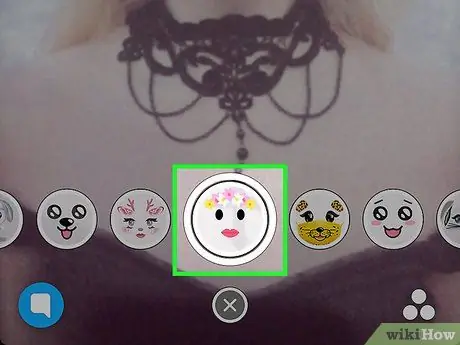
Qadam 4. Ekranning pastki qismida joylashgan aylana tugmachasini bosing
Bir marta bosilgandan so'ng, qaysi kameradan foydalanilganligidan qat'i nazar, tanlangan filtr bilan rasm olinadi (masalan, old kamera).

5 -qadam. Qabul qilingan postda ekranni o'ngga yoki chapga suring
Shunday qilib, siz filtrlarni sudrab olib, ularni postga joylashtirishingiz mumkin. Filtrni tez -tez ishlatib turadigan variantlaridan ba'zilari:
- Vaqt filtri ("Vaqt")
- Joylashuv balandligi filtri ("Balandlik")
- Havo harorati filtri
- Siz yashayotgan joyga qarab filtrlang (masalan, siz yashaydigan/tashrif buyurgan shahar)
- Agar siz joylashuv filtrini birinchi marta ishlatayotgan bo'lsangiz, Snapchat sizning joylashuvingizga kirishga ruxsat so'rashi mumkin. Agar ilova ruxsat so'rasa, "ni tanlang Ruxsat bering ”.
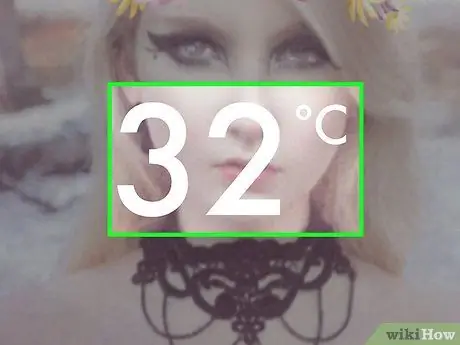
Qadam 6. mavjud bo'lishi mumkin bo'lgan qo'shimcha variantlarni ko'rish uchun filtr variantini bosing
Masalan, harorat filtrini tanlang, so'ngra boshqa formatda ko'rsatish uchun filtrga teging (masalan, Farengeyt yoki Selsiy bo'yicha).
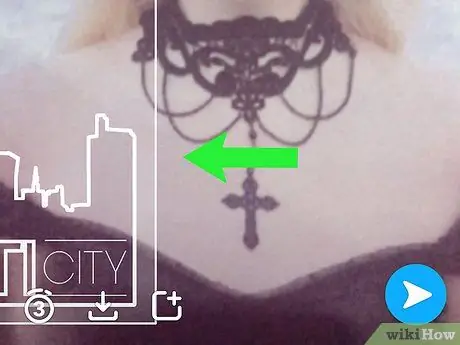
Qadam 7. Postda ikki yoki undan ortiq filtrni birlashtiring
Filtrlarni birlashtirish uchun avval siz yoqtirgan bitta filtrni qo'llang. Keyin filtrni bir barmog'ingiz bilan bosib turing va boshqa barmog'ingiz bilan ekranni chapga yoki o'ngga suring.
- Masalan, siz harorat filtrini tanlashingiz mumkin, keyin postga shahar filtrini qo'shish uchun ekranni ushlab turing.
- Ba'zi filtrlarni birlashtirish mumkin emas (masalan, vaqt va balandlik filtrlari).
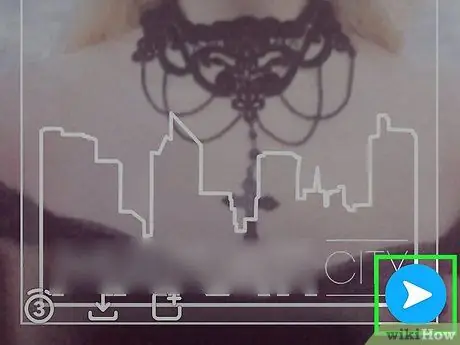
Qadam 8. Ish tugagandan so'ng rasmlar/videolarni yuboring
Surat yoki videolarni boshqa Snapchat foydalanuvchilariga ekranning o'ng pastki burchagidagi oq o'q tugmachasini bosib, so'ngra xabar oluvchi sifatida do'stingizni tanlash orqali yuborishingiz mumkin. O'zingizning hikoyangizga rasm yoki videoni yuklash uchun do'stlaringiz ko'rishi uchun o'q tugmachalari yonida (ekranning pastki qismida) ortiqcha belgisi bo'lgan kvadrat tugmani bosishingiz mumkin. Endi siz fotosuratlarga filtrlarni qanday qo'llashni bilasiz, video yozuvlar uchun filtrlarni sinab ko'rish vaqti keldi.
3dan 3 qism: Video postlar uchun filtrlardan foydalanish
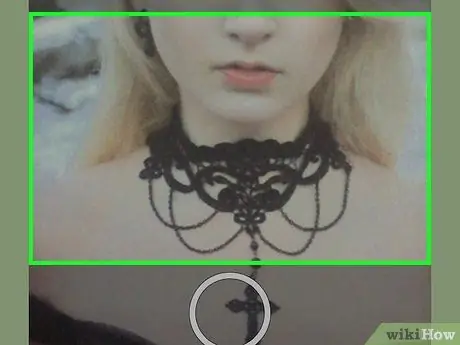
Qadam 1. Ekranni bosib turing
Biroz vaqt o'tgach, kamera tugmachasining o'ng tomonida bir nechta piktogramma paydo bo'lishini ko'rishingiz kerak.
- Filtrni yuzingizga yoki do'stingizning yuziga surtish uchun yuzni ekranning o'rtasida bo'ladigan qilib sozlang, so'ngra yuzga teging.
- Old kameraga o'tish uchun (yoki aksincha) ekranning o'ng yuqori burchagidagi kamera belgisiga teging.
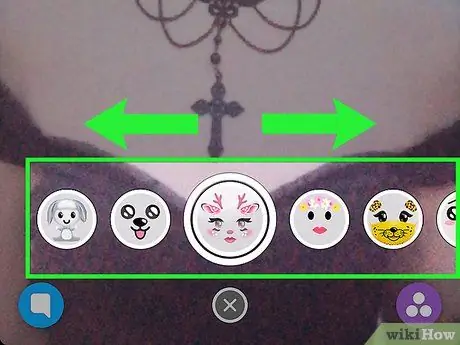
Qadam 2. Mavjud filtr variantlarini ko'rish uchun ekranni o'ngga suring
Eng ko'p ishlatiladigan effekt variantlariga it boshi, kiyik boshi va yuz almashtirish effektlari kiradi.
Ba'zi effektlar siz gapirganda ovozni o'zgartirishi mumkin. Bu effektlar tanlanganida qisqa vaqt ichida "Ovoz o'zgartiruvchi" xabarini ko'rsatadi
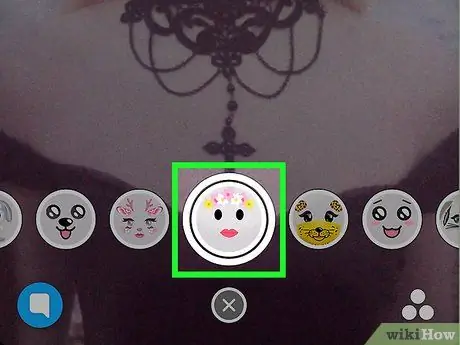
Qadam 3. Kamera sahifasida joylashgan doira tugmachasini bosib ushlab turing
Qachon ushlab turilsa, video yozib olinadi. Siz Snapchat -da (maksimal) 10 soniyali videolarni yozib olishingiz mumkin.
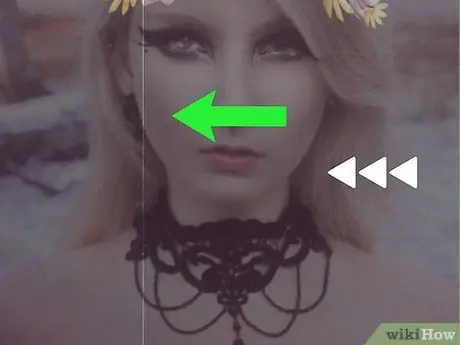
Qadam 4. yozilgan video ekranni o'ngga yoki chapga suring
Shundan so'ng, filtr videoga qo'llaniladi. Ko'p ishlatiladigan video filtrlar mavjud, masalan:
- “ Orqaga " - Bu filtr" belgisi bilan ko'rsatilgan. <<< ”Va videoni teskari (oxiridan boshigacha) ijro etadi.
- “ Tezlashtirish ” - Bu filtr quyon belgisi bilan belgilanadi va videoni tez ijro etish uchun ishlaydi. Quyon belgisi va u orqali o'tadigan chiziqlar bo'lgan filtrda video juda tez ijro etiladi. Shu bilan birga, quyon belgisi bo'lgan filtr faqat o'rtacha tezlikda videoni tezlashtirish uchun ishlaydi.
- “ Sekinlashish ” - Bu filtr slug belgisi bilan belgilanadi va videoni sekinlashtirish uchun ishlaydi (video tezligining yarmi kamayadi). 10 soniyali videolar uchun bu filtr video uzunligini 20 soniyagacha uzaytirishi mumkin.
- Havo harorati filtri
- Vaqt filtrlari
- Agar siz joylashuv filtrini birinchi marta ishlatayotgan bo'lsangiz, Snapchat sizning joylashuvingizga kirishga ruxsat so'rashi mumkin. Agar ilova ruxsat so'rasa, "ni tanlang Ruxsat bering ”.
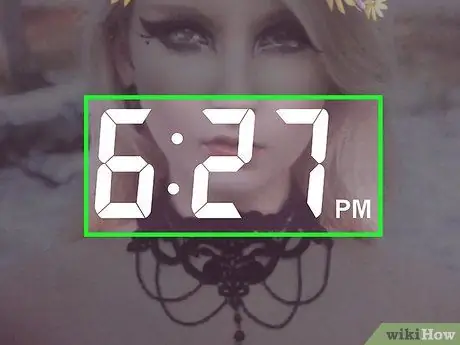
Qadam 5. mavjud bo'lishi mumkin bo'lgan qo'shimcha variantlarni ko'rish uchun filtr variantini bosing
Masalan, harorat filtrini tanlang, so'ngra boshqa formatda ko'rsatish uchun filtrga teging (masalan, Farengeyt yoki Selsiy bo'yicha).
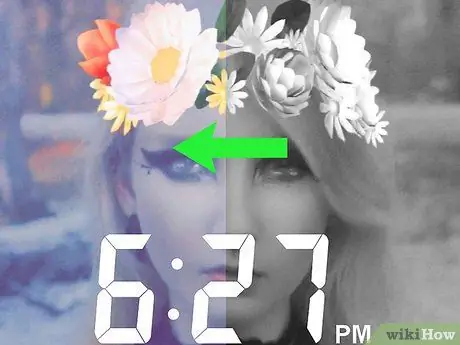
Qadam 6. Postda ikki yoki undan ortiq filtrni birlashtiring
Filtrlarni birlashtirish uchun avval siz yoqtirgan bitta filtrni qo'llang. Keyin filtrni bir barmog'ingiz bilan bosib turing va boshqa barmog'ingiz bilan ekranni chapga yoki o'ngga suring.
- Masalan, siz "Qora va oq" filtrni tanlashingiz mumkin, keyin uni ushlab turing va filtrni qo'llash uchun ekranni suring ". Sekinlashish "Videoda.
- Ba'zi filtrlarni birlashtirish mumkin emas (masalan, filtr) Sekinlashish "va" Tezlashtirish ”).
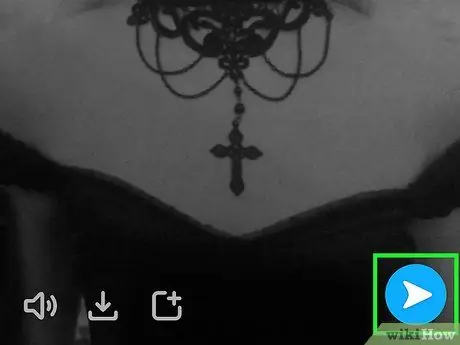
Qadam 7. Tayyor videoni yuboring
Siz boshqa Snapchat foydalanuvchilariga ekranning o'ng pastki burchagidagi oq o'q tugmachasini bosib, keyin xabar oluvchi sifatida do'st tanlash orqali video yuborishingiz mumkin. O'zingizning hikoyangizga rasm yoki videoni yuklash uchun barcha do'stlaringiz ko'rishi uchun o'q tugmachalari yonida (ekranning pastki qismida) ortiqcha belgisi bo'lgan kvadrat tugmani bosishingiz mumkin.






